
时间:2020-08-11 16:59:40 来源:www.win10xitong.com 作者:win10
工作当中常常会使用电脑系统,如果遇到了win10系统下如何设置19寸显示器最佳分辨率问题的时候大家会怎么样处理呢?win10系统下如何设置19寸显示器最佳分辨率这样的不常见的问题,还真把一些大神给弄懵了。要是你同样也被win10系统下如何设置19寸显示器最佳分辨率的问题所困扰,小编今天想到一个解决的思路:1、在桌面单击右键,选择【显示设置】;2、在打开的显示界面右侧,找到“分辨率”,在下面下拉菜单中选择合适的一个分辨率,一般推荐的那个就是(小编使用的21.5的显示器所以这里显示1920x1080),点击 【保存设置】按钮即可就很快的能够处理好这个问题了。要是你还看得不是很明白,那么下面就是具体的解决win10系统下如何设置19寸显示器最佳分辨率的详尽操作手段。
1、在桌面单击右键,选择【显示设置】;
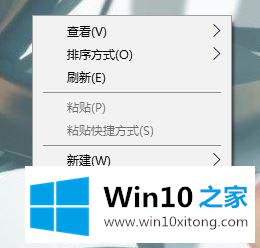
2、在打开的显示界面右侧,找到“分辨率”,在下面下拉菜单中选择合适的一个分辨率,一般推荐的那个就是(小编使用的21.5的显示器所以这里显示1920x1080),点击 【保存设置】按钮即可!
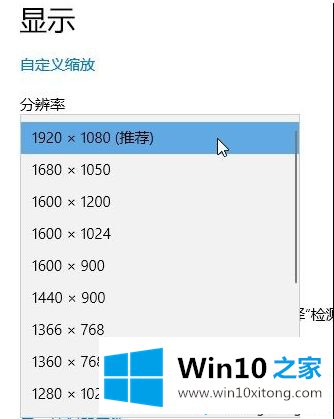
上述给大家介绍的便是win10系统下如何设置19寸显示器最佳分辨率的详细操作步骤,大家可按照上面的方法来操作。
上面的内容就是说win10系统下如何设置19寸显示器最佳分辨率的详尽操作手段,小编也是特意琢磨过的,如果你需要重装系统或者下载系统,本站也是你的好选择。